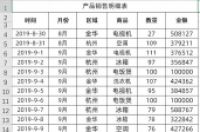现在不管是在学校还是在工作的小伙伴,都需要和PPT打交道。在制作PPT的时候,有不少人花了大半天的时间都做不出一个好看的PPT,但有的人却只花1个小时就能轻松做出超高级的PPT,这人和人之间怎么……
别担心,今天小编将分享几个大神才会用的PPT制作神技巧,保证我们也能快速做出高逼格PPT!
一、文本转图形
有不少小伙伴在制作目录页的时候,都是简单的输入文字,再加张图片就算完了,但其实这样也太过简单了,我们其实可以通过一些小技巧让我们的文字看起来更加高级。
步骤:【选择文本】-【右键】-【转换为SmartArt】-【选择图形】
二、一键排版
在一张PPT中插入多张图片是常用的事情,这时候图片、文字之间的排版就显得非常重要,要是排的不好的话,看起来就非常的乱。但其实在PPT中,我们有非常省时省力的一键排版功能,很是强大的说。
三、图片裁剪
在PPT中插入图片时,不少小伙伴都只是将图片简单的插入,然后调整大小位置。但如果我们只需要图片中的某一部分的话,我们其实也是可以直接在PPT中进行裁剪,而且还能裁出不同的形状。
步骤:【插入图片】-【插入形状】-【选中形状和图片】-【格式】-【合并形状】-【相交】
四、取色器
在制作PPT中,颜色的搭配是非常重要的,有的时候我们很难找到与图片相搭配的文字颜色。但其实我们可以直接在需要搭配的图片颜色中寻找,而且还能保证找到相同的颜色。
步骤:【选中文字】-【修改颜色】-【取色器】
五、文字分散对齐
有的时候我们会觉得PPT中的文字距离太过接近,自己调整字与字之间的宽度时有调得不准确,这时候我们完全不需要自己调整,通过一点小操作我们就可以搞定这样的问题。
步骤:【开始】-【分散对齐】
好啦,以上就是小编今天分享的几个非常实用的PPT小技巧啦,大家要是有需要的话就去试一试吧~可以的话,大家就动动手指收藏一波~以备不时之需~